Qu'avez-vous besoin de préparer
- Un ordinateur (Windows or macOS)
- Les matériels de votre vidéo
- Editeur de vidéo Filmora
Téléchargez et installez Filmora Lancez-le et et faites un clic sur sur Nouveau projet depuis l'interface.

Faites glisser et déposez le fichier vidéo brut de votre disque dur vers le dossier la Media Projet, y compris l'arrière-plan, l'écran TV, la vidéo sur écran vert.

Faites glisser et déposez le fichier importé sur la chronologie de la vidéo. Vous pouvez ajuster la longueur de la vidéo en faisant glisser vers la gauche et la droite.
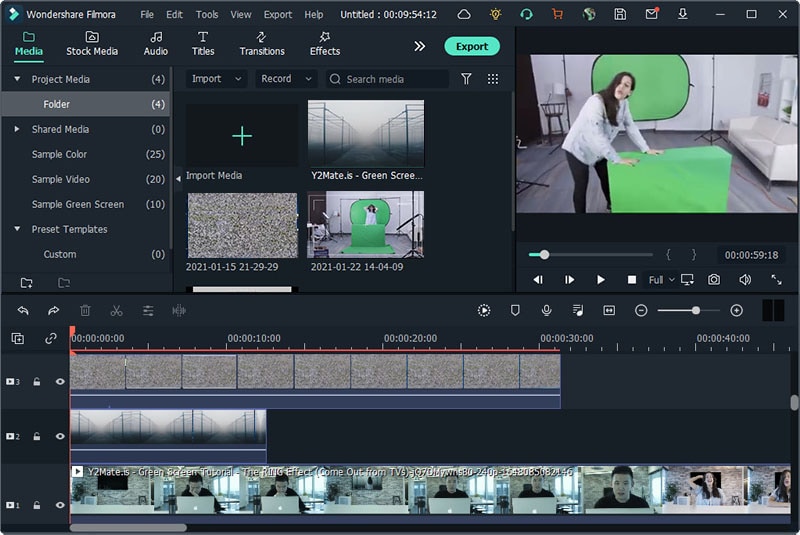
Vous devriez avoir une image d'arrière-plan prête là où il y a un vrai mur avec une vraie télé. Nous allons remplacer la vidéo en train de jouer sur la télé pour vous sortir de la télévision. Faites glisser l'image d'arrière-plan de la chronologie et assurez-vous qu'elle est aussi longue sur la chronologie que l'image.
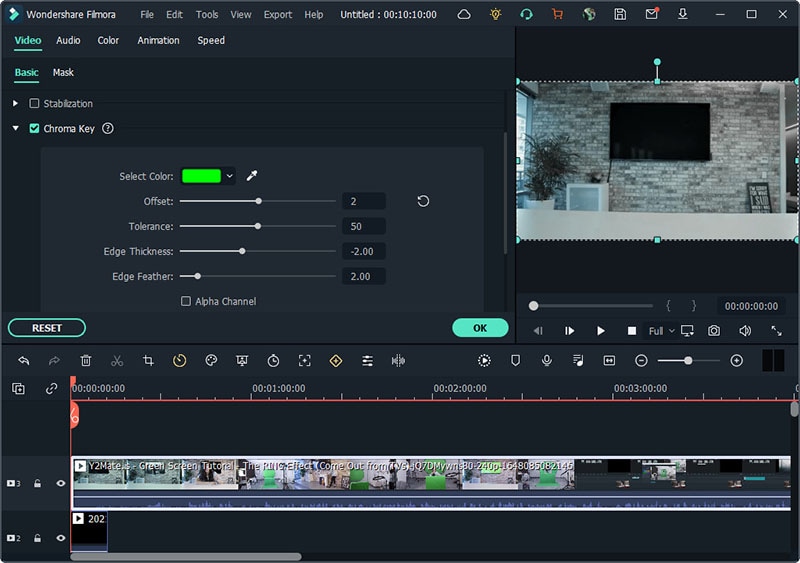
Vous devez mettre une vidéo d'arrière-plan sur la télé qui est actuellement occultée. Vous pouvez ajouter un élément d'arrière-plan depuis Filmora directement Allez dans Eléments et sélectionnez tout ce qui est approprié. De même, vous pouvez accéder à la Média de Stock et sélectionner une image ou une vidéo que vous pouvez lire sur le télé
Faites glisser et déposez l’élément sur l’image d’arrière-plan qui est déjà présente dans la chronologie. Redimensionnez l'élément pour l'ajuster à la zone noire (écran) de la télé uniquement. Assurez que l'élément se déplace aussi longtemps que l'image d'arrière-plan se déplace.
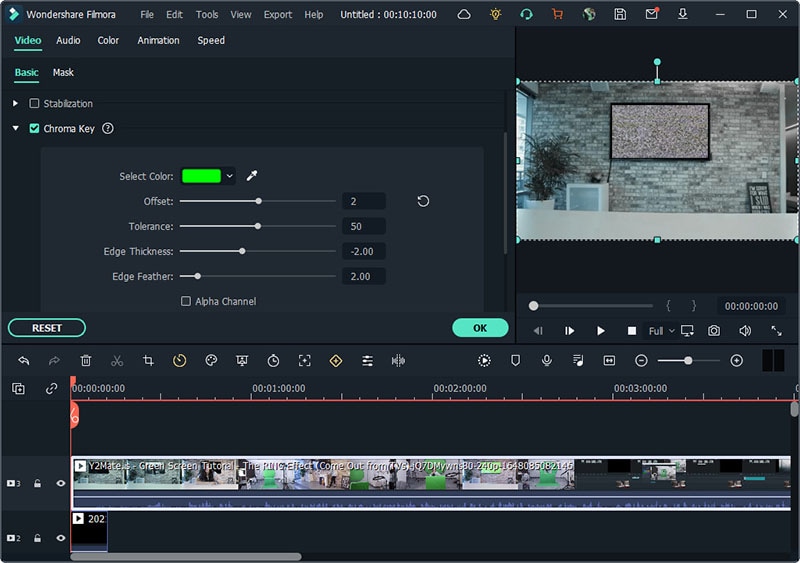
Toute simplement pour résumer, sur la chronologie de la vidéo, vous avez votre vidéo brute sur écran vert en bas. Au-dessus, vous avez le mur d'arrière-plan avec l'image de la télé Tout en haut, vous avez l'image ou la vidéo que vous voulez lire sur la télé. À présent, il est temps d'éditer votre vidéo brute pour que la disparition de l'écran vert et que vous sortiez de la configuration de l'écran vert comme si vous sortiez de la télé.
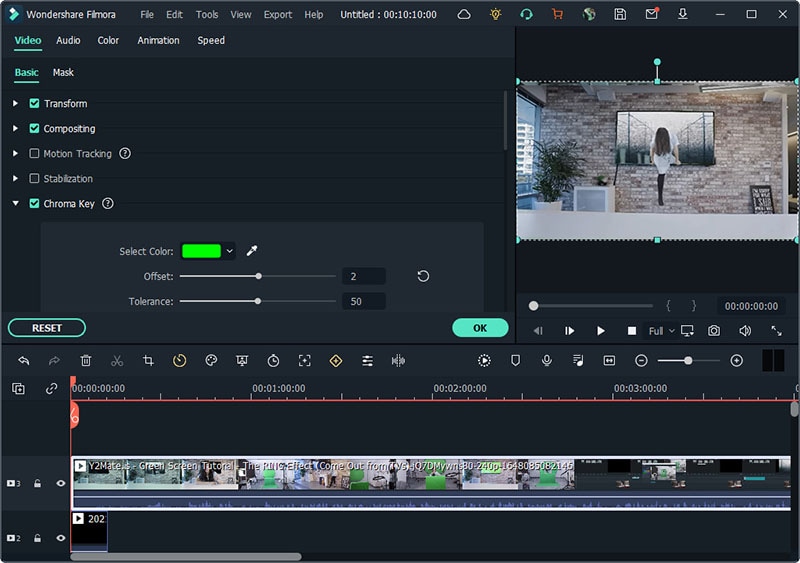
Qu'avez-vous appris ?
- Vous pouvez changer n’importe quel arrière-plan dans la vidéo avec un écran vert.
- Quand vous voulez créer des vidéos magiques, l'effet d'écran vert peut être le premier choix.
- Vous pouvez faire usage de la méthode ci-dessus pour faire sortir un fantôme, un personnage de film et bien d'autres choses de la télé.
